1、打开photoshop cs6,进入其主界面;

2、按快捷键ctrl+O,在打开窗口选中要处理的图片,按打开;

3、将图片添加到photoshop cs6的主界面中;

4、点击滤镜菜单下的滤镜库;

5、在素描文件夹中点击网状;
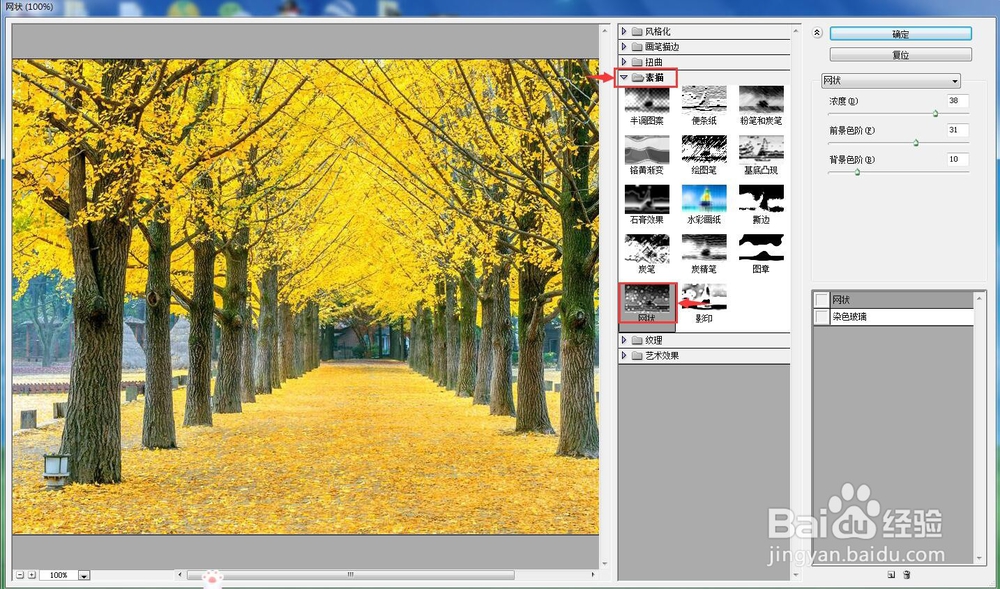
6、设置参数,将浓度设为38,前景色阶设为31,背景色阶设为10,按确定;
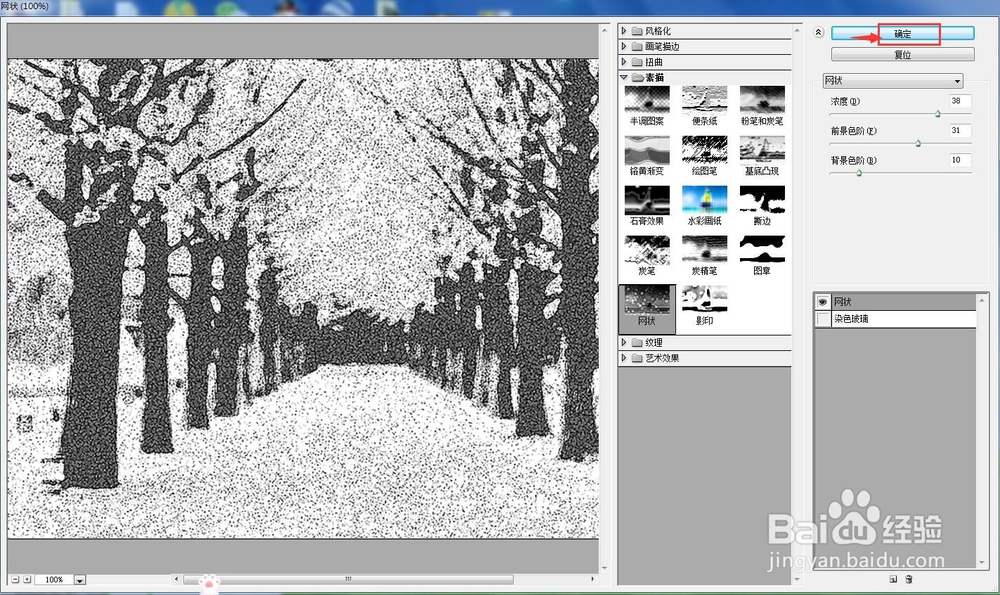
7、我们就给图片添加上了网状素描特效。

时间:2024-10-14 15:01:41
1、打开photoshop cs6,进入其主界面;

2、按快捷键ctrl+O,在打开窗口选中要处理的图片,按打开;

3、将图片添加到photoshop cs6的主界面中;

4、点击滤镜菜单下的滤镜库;

5、在素描文件夹中点击网状;
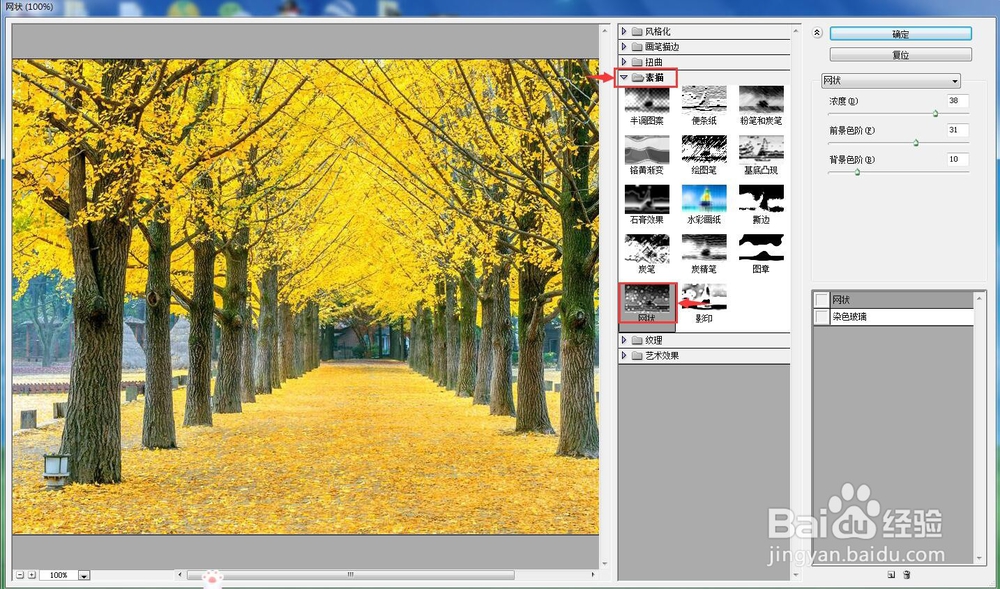
6、设置参数,将浓度设为38,前景色阶设为31,背景色阶设为10,按确定;
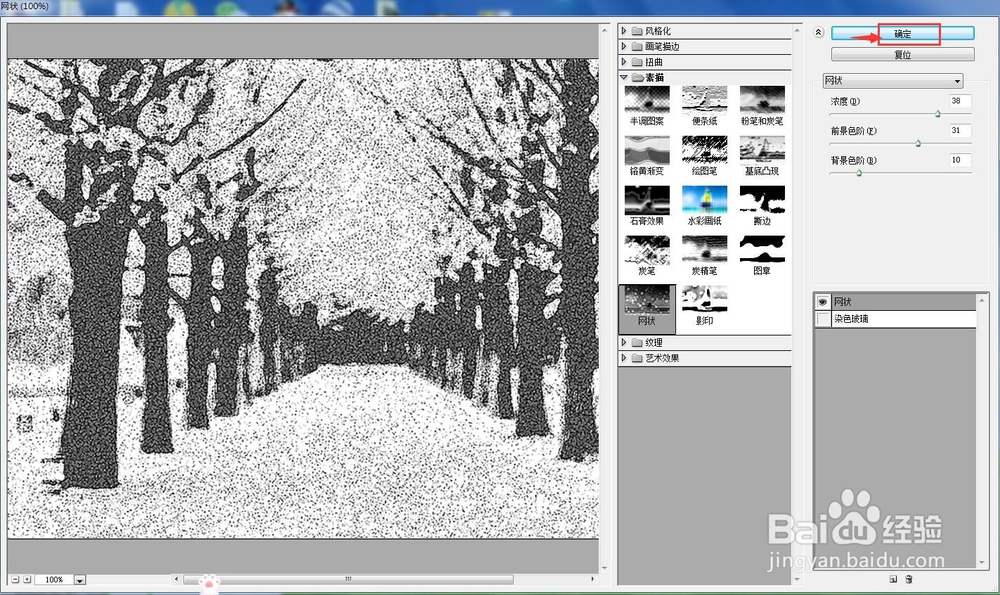
7、我们就给图片添加上了网状素描特效。

